
Yuav luag txhua tus neeg siv Windows paub yuav ua li cas mus thaij duab thaij ib puag ncig ntawm lub operating system no. Tab sis tsis yog txhua tus paub txog kev kaw video, txawm hais tias tsis ntev yuav los tom ntej ib tug yuav ntsib qhov kev xav tau no. Hnub no peb yuav los qhia koj txog txoj hauv kev los daws cov teebmeem no hauv kev tawm tshiab, thib kaum version ntawm Microsoft operating system.
Saib ntxiv: Tsim cov screenshots hauv Windows 10
Peb sau cov yees duab los ntawm qhov screen hauv Windows 10
"Kaum", hauv kev sib piv rau nws cov ntawv dhau los ntawm OS, muaj nyob hauv nws cov cuab yeej txheem cov cuab yeej rau kev ntes lub vijtsam, kev ua haujlwm ntawm qhov uas tsis txwv rau tsuas yog coj mus thaij duab - koj tuaj yeem siv nws los kaw video. Thiab tseem, peb xav pib nrog txoj haujlwm thib peb, vim nws muab cov hauv kev dav dua.
Txoj Kev 1: Captura
Qhov no yog qhov yooj yim thiab yooj yim rau siv, ntxiv rau, daim ntawv thov pub dawb rau sau cov video los ntawm lub computer screen, pom zoo nrog qhov tsim nyog tsawg kawg nkaus chaw thiab ntau hom kev ntes. Tom ntej no, peb xav txog tsis yog nws siv los daws peb cov haujlwm tam sim no hauv Windows 10, tab sis kuj tsim cov txheej txheem kev teeb tsa nrog kev teeb tsa txuas ntxiv, vim muaj qee qhov tsis meej.
Rub tus Captura los ntawm lub vev xaib raug cai
- Ib zaug ntawm nplooj ntawv rub tawm, xaiv cov ntawv tsim nyog ntawm daim ntawv thov - tus qauv nruab lossis portable. Peb pom zoo kom nres tom qhov kev xaiv thawj zaug - Installer, rov qab qhov koj yuav tsum nyem rau khawm "Rub".
- Kev rub tawm yuav siv sijhawm li ob peb lub vib nas this, tom qab uas koj tuaj yeem ua tiav nrog cov installation. Txhawm rau ua qhov no, khiav Captura cov ntaub ntawv ua tiav nrog ib nias ob npaug. Tsis quav ntsej lub Windows SmartScreen lim ceeb toom, uas yuav muaj feem ntau tshwm sim los ntawm txhaj rau hauv nws lub qhov rais. Khiav.
- Lwm cov kev ua tshwm sim raws li tus txheej txheem algorithm:
- Xaiv lus installation.
- Qhia meej nplaub tshev rau hosting daim ntawv thov cov ntaub ntawv.
- Ntxiv ib qho shortcut rau lub desktop (yeem).
- Qhov pib ntawm kev teeb tsa nws tus kheej thiab ua tiav,

tom qab uas koj tuaj yeem pib ntes Captura.




- Yog tias lwm tus neeg sab nraub qaum capture ntawv thov tau nruab rau hauv koj lub khoos phis tawm thiab cov yuam sij kub tau siv los tswj nws, kev ceeb toom hauv qab no yuav tshwm sim:

Captura yuav tsis tso cai rau koj siv cov kev qhia luv hauv lub qhov rai los tswj nws, tab sis hauv peb tus neeg no tsis yog qhov tseem ceeb. Koj tuaj yeem txuas ntxiv kho txhua yam rau koj tus kheej. Daim ntawv thov yuav raug tsim tawm, tab sis nws cov lus interface yuav yog lus Askiv. - Txhawm rau hloov pauv chaw, nyem rau ntawm lub pob "Chaw" thiab xaiv cov khoom tsim nyog hauv daim ntawv teev cia "Lus" - Lavxias (Lavxias).

Txij li thaum peb nyob hauv seem chaw, tib lub sijhawm koj tuaj yeem hloov daim ntawv txheem rau txuag cov yeeb yaj duab, tom qab ntawd koj yuav tsum rov qab mus rau Captura lub tsev tshuaj ntsuam (thawj lub pob ntawm lub vaj huam sib luag sab). - Cov ntawv thov tso cai rau koj los sau ntau hom, txhua ntawm lawv qhia tawm raws kab "Cov chaw ntawm video".
- Suab xwb;
- Puv npo;
- Tshuaj Ntsiav;
- Lub qhov rai;
- Tshuaj ntsuam thaj tsam;
- Kev luam cai ntawm lub desktop.

Nco tseg: Qhov thib ob taw tes los ntawm qhov thib peb yog qhov sib txawv hauv qhov nws tau tsim los ntes ntau cov ntxaij vab tshaus, uas yog, rau rooj plaub thaum ntau dua ib tus saib txuas nrog lub PC.
- Muaj kev txiav txim siab ntawm hom kev ntes, nyem rau ntawm qhov khawm coj thiab piav qhia thaj chaw lossis qhov rai uas koj npaj yuav sau cia hauv video. Hauv peb qhov piv txwv, qhov no yog lub vev xaib web browser.
- Tom qab ua qhov no, nyem rau ntawm lub pob "Cov Ntaub Ntawv"cim rau hauv cov duab hauv qab no.

Feem ntau cov yuav tsum tau, es tsis txhob txhom qhov screen, koj yuav raug hais kom nruab FFmpeg codec xav tau rau Captura ua haujlwm. Qhov no yuav tsum muaj.
Tom qab nias lub khawm "Rub tawm FFmpeg" paub meej tias download - "Pib rub tawm" nyob rau hauv lub qhov rais qhib.
Tos rau rub tawm thiab teeb tsa ntawm cov codec tiav,
nyem ces nyem tag "Ua tiav". - Tam sim no peb tuaj yeem thaum kawg pib sau cov yeeb yaj kiab,

tab sis ua ntej uas koj tuaj yeem txiav txim siab nws qhov kawg zoo los ntawm kev xaiv cov hom ntawv los ntawm daim ntawv teev cia, taw qhia cov yam xav ua thiab qhov zoo ntawm nws tus kheej. - Thaum koj pib sau cov vijtsam, lub antivirus tuaj yeem cuam tshuam rau txoj kev no. Rau qee qhov laj thawj, kev ua haujlwm ntawm qhov teeb tsa lub ntsej muag tau pom los ntawm lawv yog kev hem thawj, txawm hais tias nws tsis yog. Yog li no, hauv qhov no, koj yuav tsum nias lub khawm "Tso cai thov" lossis zoo ib yam li nws (nyob ntawm antivirus siv).

Tsis tas li ntawd, koj yuav tsum kaw lub qhov rai nrog lub Captura yuam kev nws tus kheej, tom qab ntawd cov ntaubntawv tseem yuav pib (qee kis, nws yuav xav tau rov pib dua). - Koj tuaj yeem saib cov kev nce qib ntawm cov tshuaj ntsuam kev ntes hauv lub qhov rai thov tseem ceeb - nws yuav qhia lub sijhawm sau cia. Muaj koj tuaj yeem ncua lub txheej txheem lossis nres nws.
- Thaum kev tshuaj ntsuam tau tiav thiab tag nrho cov kev ua uas koj npaj los sau tiav, cov lus ceeb toom hauv qab no yuav tshwm:
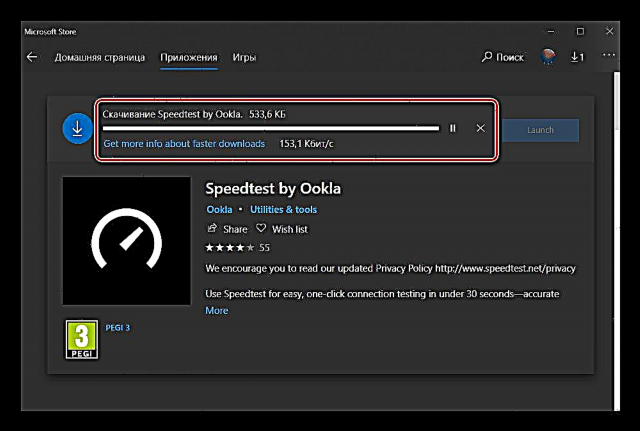
Txhawm rau mus rau hauv daim nplaub tshev video, nyem lub pob nyem nyob hauv thaj chaw qis dua ntawm Captura.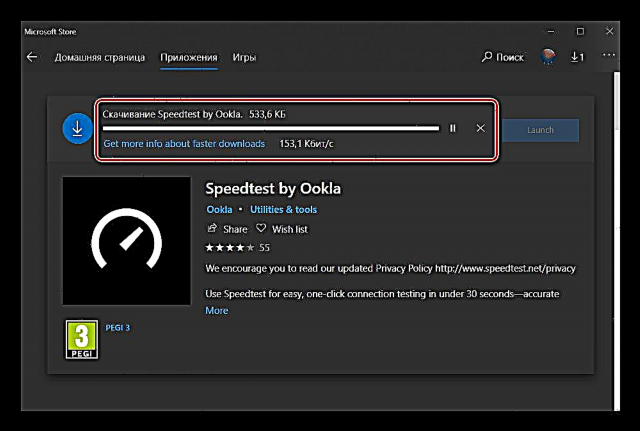
Ib zaug hauv qhov chaw qhia,
Koj tuaj yeem pib cov yeeb yaj kiab raug nyob rau hauv lub neej ntawd neeg uas ua ntawv lossis video editor.







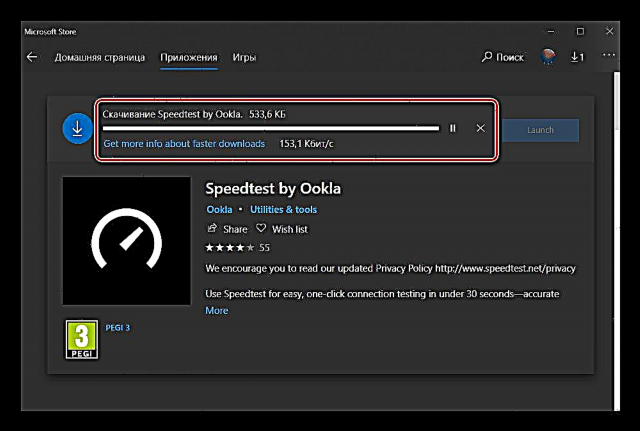
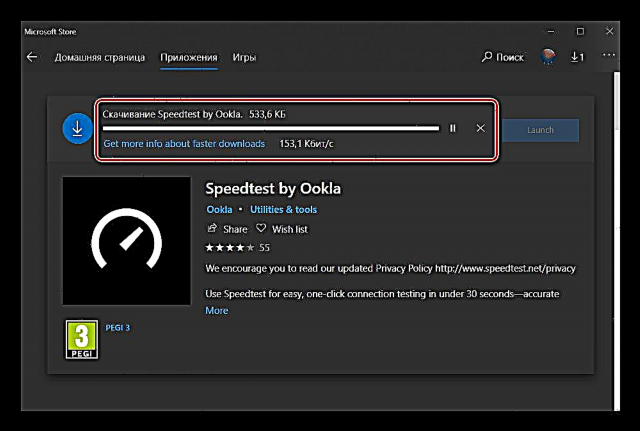

Nyeem kuj:
Cov khoos kas rau saib cov vis dis aus hauv PC
Video kho thiab kho cov software
Qhov kev pab cuam Captura uas peb tau soj ntsuam xav tau me ntsis teeb tsa ua ntej thiab teeb tsa ntawm codecs, tab sis tom qab koj ua qhov no, kaw cov yeeb yaj kiab los ntawm lub computer screen ntawm Windows 10 yuav dhau los ua ib txoj haujlwm yooj yim, uas tuaj yeem daws hauv ob peb clicks.
Saib ntxiv mus: Lwm cov kev pabcuam rau kev kaw cov yeeb yaj kiab los ntawm lub computer screen
Txoj Kev 2: Txheem Tuam
Lub kaum version ntawm lub qhov rais kuj muaj qhov ua twj ywm los tsim kom kaw cov yees duab los ntawm qhov screen. Hais txog nws txoj haujlwm, nws yog qhov qis dua rau cov haujlwm thib peb, muaj qee qhov chaw tsawg dua, tab sis zoo rau kev tso video ua si thiab dav dav rau sau ua si gameplay. Qhov tseeb, qhov no yog qhov nws lub ntsiab meej.
Nco tseg: Cov cuab yeej ntsuas tshuaj ntsuam tsis tso cai rau koj xaiv qhov chaw rau kev sau cia thiab tsis ua haujlwm nrog txhua qhov ntawm lub operating system, tab sis nws ntawm nws tus kheej nkag siab txog qhov koj npaj rau sau. Yog li, yog tias koj hu rau lub qhov rai ntawm lub cuab yeej no ntawm lub desktop, nws yuav ntes nws uas zoo ib yam li siv rau cov kev thov tshwj xeeb, thiab tseem muaj ntau dua rau cov kev ua si.
- Muaj yav dhau los npaj qhov "hauv av" rau kev ntes, nias cov yuam sij "YEEJ + G" - qhov kev txiav txim no yuav pib ua cov qauv teev cia Cov Ntaub Ntawv los ntawm lub computer screen. Xaiv qhov twg lub suab yuav los ntawm thiab seb nws yuav ua kom txhua. Qhov chaw ntawm lub teeb liab tsis yog tsuas yog hais lus lossis lub mloog pob ntseg sib txuas nrog PC, tab sis kuj kaw lus suab, nrog rau cov suab los ntawm kev ua haujlwm.
- Tom qab pib kho dua, txawm hais tias kev siv dag zog muaj peev xwm tsis tuaj yeem hu ua xws li, pib sau cov yeeb yaj kiab. Txhawm rau ua qhov no, nyem rau lub pob qhia hauv daim duab hauv qab no lossis siv cov yuam sij "YEEJ + ALT + R".

Nco tseg: Raws li peb twb tau hais saum toj no, lub qhov rais ntawm qee qhov kev thov thiab OS cov ntsiab tsis tuaj yeem sau cia uas siv cov cuab yeej no. Qee qhov xwm txheej, qhov kev txwv no tuaj yeem hla - yog tias muaj kev ceeb toom tshwm ua ntej sau cia "Cov nta tsis muaj" thiab cov lus piav qhia txog qhov ua tau ntawm lawv cov koom ua ke, ua qhov no los ntawm kev kos lub thawv ntsuas raug.

- Lub interface ntawm cov ntawv kaw yuav raug txo kom tsawg, hloov me me vaj huam sib luag yuav tshwm nyob rau sab screen nrog kev suav thiab muaj peev xwm nres kev ntes. Nws tuaj yeem txav tau.
- Ua raws li cov kauj ruam uas koj xav ua rau pom kev yees duab, tom qab ntawv nyem rau lub pob Txhob.
- Hauv Ceeb Toom Center Windows 10 yuav tso tawm cov lus hais txog qhov ua tiav ntawm kev khaws cia, thiab nyem rau ntawm nws yuav qhib cov ntawv qhia nrog cov ntawv kawg. Nov yog lub nplaub tshev. "Clips"nyob hauv phau ntawv teev kev txheem "Video" ntawm lub system tsav, ua raws txoj kev:
C: Cov Neeg Siv _ Tus Neeg Siv Cov Npe = Yeeb Yaj Kauj




Cov cuab yeej txheem rau kev ntes cov yeeb yaj kiab los ntawm PC screen ntawm Windows 10 tsis yog qhov kev daws teeb meem yooj yim tshaj plaws. Qee cov haujlwm ntawm nws txoj haujlwm tsis tau siv ncaj qha, ntxiv rau nws tsis paub meej ua ntej sau ntawv qhov rai lossis thaj chaw thiab qhov twg tsis tuaj yeem. Thiab tsis tau, yog tias koj tsis xav txhaws qhov system nrog cov software thib peb, tab sis tsuas yog xav kom ceev nrooj kaw cov vis dis aus qhia txog kev ua haujlwm ntawm qee daim ntawv thov lossis, txawm tias zoo dua, cov txheej txheem kev ua si, yuav tsum muaj cov tsis muaj teeb meem.
Saib ntxiv: Kaw cov ntawv ceeb toom hauv Windows 10
Xaus
Los ntawm peb tsab xov xwm hnub no, koj tau kawm tias koj tuaj yeem sau video los ntawm lub khoos phis tawj lossis lub laptop rau ntawm Windows 10 tsis yog siv software tshwj xeeb xwb, tab sis kuj siv cov cuab yeej txheem rau OS no, txawm hais tias muaj qee qhov tsis zoo. Qhov twg ntawm kev daws teeb meem peb xav siv yog ntawm koj, peb yuav xaus ntawm no.











